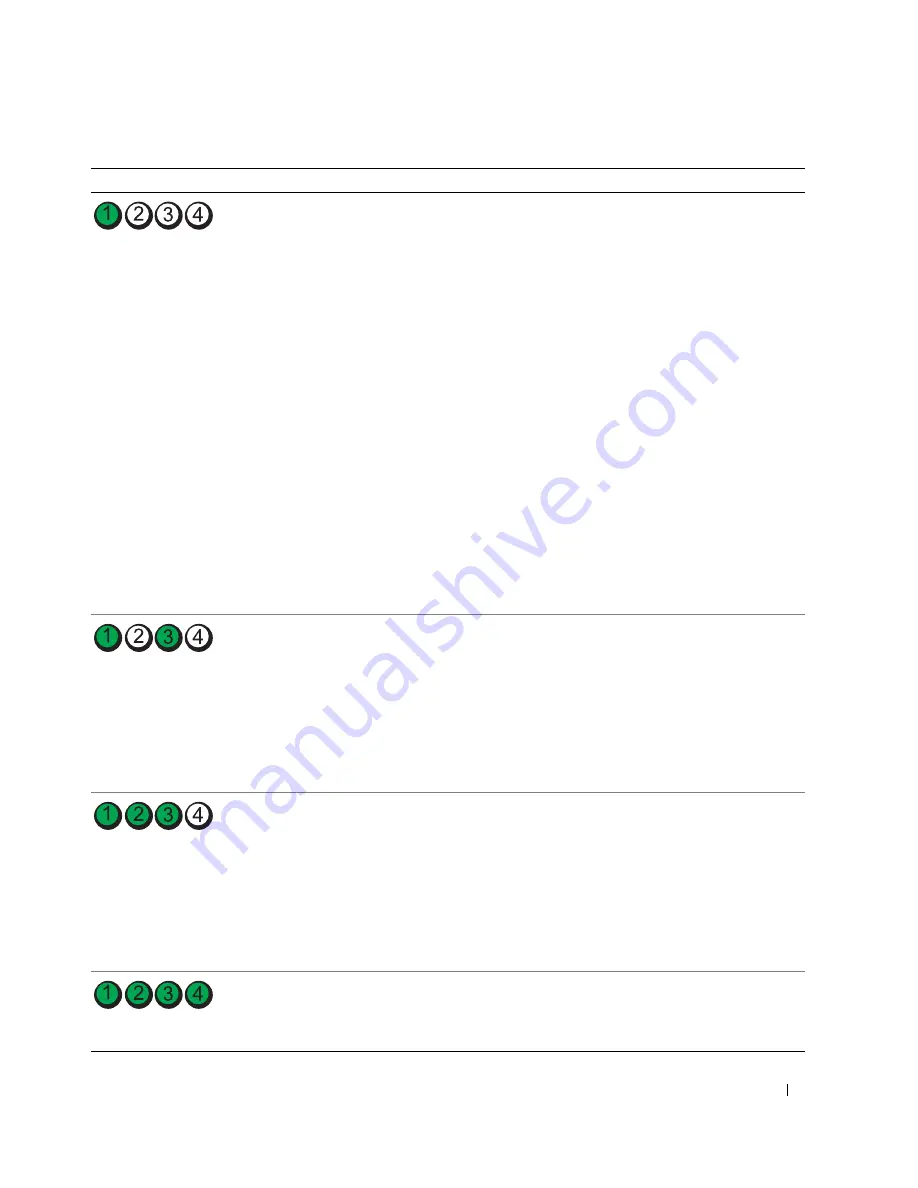
Szybki informator o systemie
249
Nie wykryto modułów pamięci.
• Jeżeli zainstalowany jest jeden moduł pamięci,
przeinstaluj go i ponownie uruchom komputer.
Szczegółowe informacje o ponownej instalacji
modułów pamięci można znaleźć w wersji
elektronicznej
Podręcznik użytkownika
.
• Jeżeli zainstalowanych jest więcej modułów
pamięci niż jeden, wyjmij te moduły, zainstaluj
powtórnie jeden moduł, a następnie ponownie
uruchom komputer. Jeżeli proces
uruchomienia komputera przebiegnie
normalnie, powtórnie zainstaluj kolejny
moduł. Powtarzaj tę procedurę aż do
zidentyfikowania wadliwego modułu lub do
bezbłędnego zakończenia powtórnej instalacji
wszystkich modułów.
• Jeśli to możliwe, zainstaluj w komputerze
prawidłowo działającą pamięć tego samego
typu.
• Jeśli problem nadal występuje, skontaktuj się z
firmą Dell. Informacje o sposobach
kontaktowania się z firmą Dell można znaleźć
w wersji elektronicznej
Podręcznik użytkownika
.
Moduły pamięci zostały wykryte, ale
występuje błąd konfiguracji lub
zgodności pamięci.
• Upewnij się, że nie istnieją żadne specjalne
wymagania dotyczące położenia modułów
pamięci lub złączy pamięci.
• Sprawdź, czy instalowane moduły pamięci są
zgodne z komputerem.
• Jeśli problem nadal występuje, skontaktuj się z
firmą Dell. Informacje o sposobach
kontaktowania się z firmą Dell można znaleźć
w wersji elektronicznej
Podręcznik użytkownika
.
Wystąpiła awaria.
Ten wzorzec jest również wyświetlany po
uruchomieniu programu konfiguracji
systemu i nie musi oznaczać problemu.
• Upewnij się, że kable łączące płytę systemową
z dyskiem twardym, napędem CD i napędem
DVD są poprawnie podłączone.
• Sprawdź komunikat wyświetlony przez
komputer na ekranie.
• Jeśli problem nadal występuje, skontaktuj się z
firmą Dell. Informacje o sposobach
kontaktowania się z firmą Dell można znaleźć
w wersji elektronicznej
Podręcznik użytkownika
.
Po zakończeniu testów POST wszystkie
cztery lampki diagnostyczne przez chwilę
świecą na zielono przed wyłączeniem
wskazującym na normalny stan pracy.
Brak.
Stan lampek
Opis problemu
Sugerowane rozwiązanie
Summary of Contents for OptiPlex 210L
Page 4: ...4 Contents ...
Page 8: ...8 Quick Reference Guide System Views Mini Tower Computer Front View 1 2 3 4 3 8 6 7 2 1 5 4 ...
Page 18: ...18 Quick Reference Guide 1 security cable slot 2 cover release latch 3 padlock ring 2 1 3 ...
Page 27: ...Quick Reference Guide 27 Set Up Your Keyboard and Mouse Set Up Your Monitor ...
Page 46: ...46 Obsah ...
Page 69: ...Rychlá referenční příručka 69 Instalace klávesnice a myši Instalace monitoru ...
Page 88: ...88 Inhoud ...
Page 112: ...112 Snelstartgids Uw toetsenbord en muis instellen Installatie van de monitor ...
Page 132: ...132 Περιεχόµενα ...
Page 176: ...176 Tartalomjegyzék ...
Page 218: ...218 Spis treści ...
Page 242: ...242 Szybki informator o systemie Konfiguracja klawiatury i myszy Konfiguracja monitora ...
Page 274: ...285 מהיר עזר מדריך והעכבר המקלדת התקנת הצג התקנת ...
Page 283: ... מהיר עזר מדריך 276 2 1 3 אבטחה כבל חריץ 1 מכסה שחרור תפס 2 תליה מנעול של טבעת 3 ...
Page 293: ... מהיר עזר מדריך 266 מערכת תצוגות מלפנים מבט Mini Tower מחשב 1 2 3 4 3 8 6 7 2 1 5 4 ...
Page 297: ... תוכן 262 ...
Page 300: ...www dell com support dell com של מהיר עזר מדריך Dell OptiPlex 210L DCSM DCNE דגמים ...
















































